2024年3月6日から関東圏を中心にメルカリハロのサービスが開始されました。
メルカリアプリに「はたらく」タブが実装されるかと思いましたが、タブが追加されている様子はなく「メルカリハロ専用アプリ」が用意されているようです。※私が関東圏在住ではないのが原因かもしれません。
実際に「アプリインストールから仕事を応募するまで」を試してみましたので、参考にしてください。
- STEP1. メルカリハロアプリをインストールしましょう
①Androidの場合はPlayストア、iPhoneの場合はappleストアを選択。
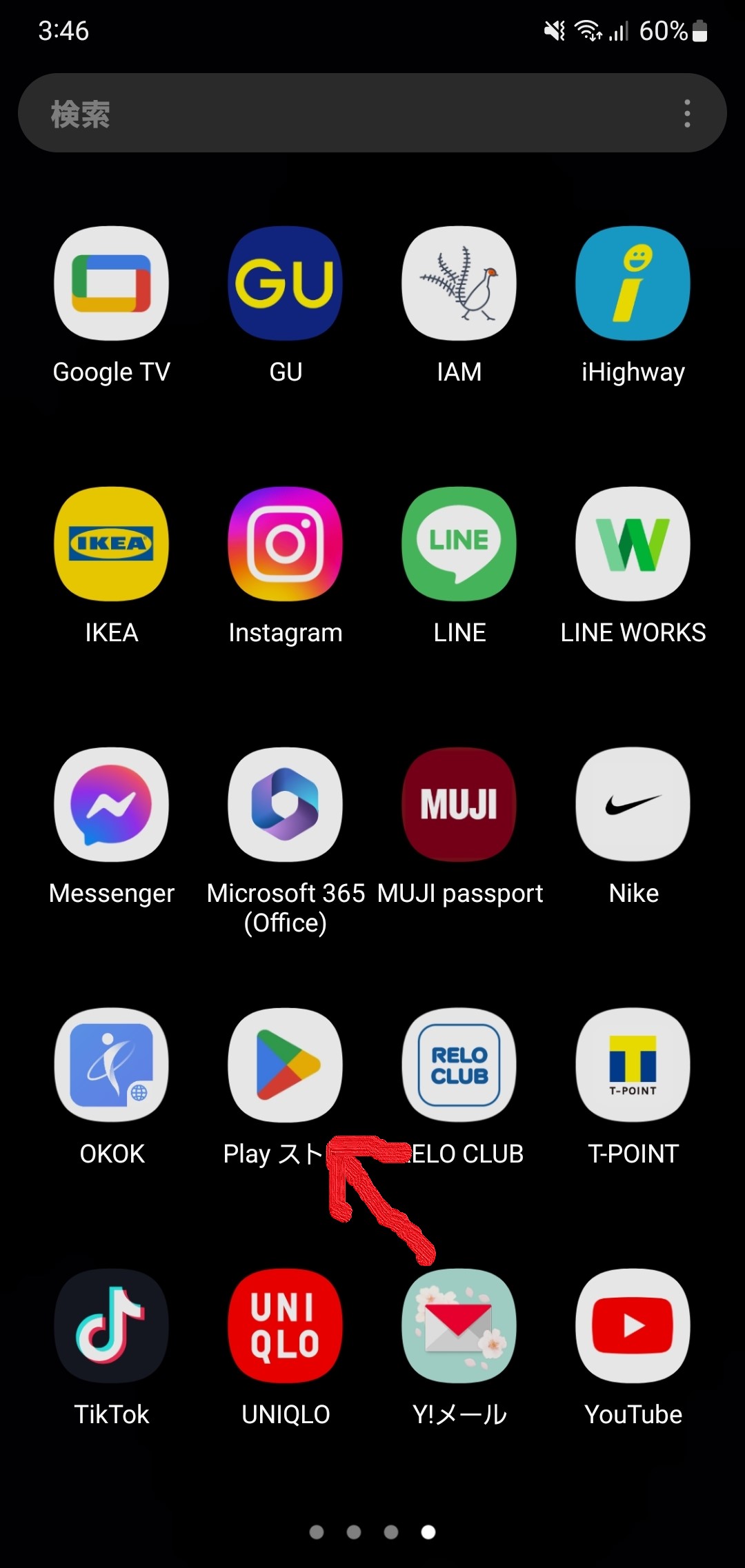
②メルカリハロを検索。検索結果が表示されるので選択。
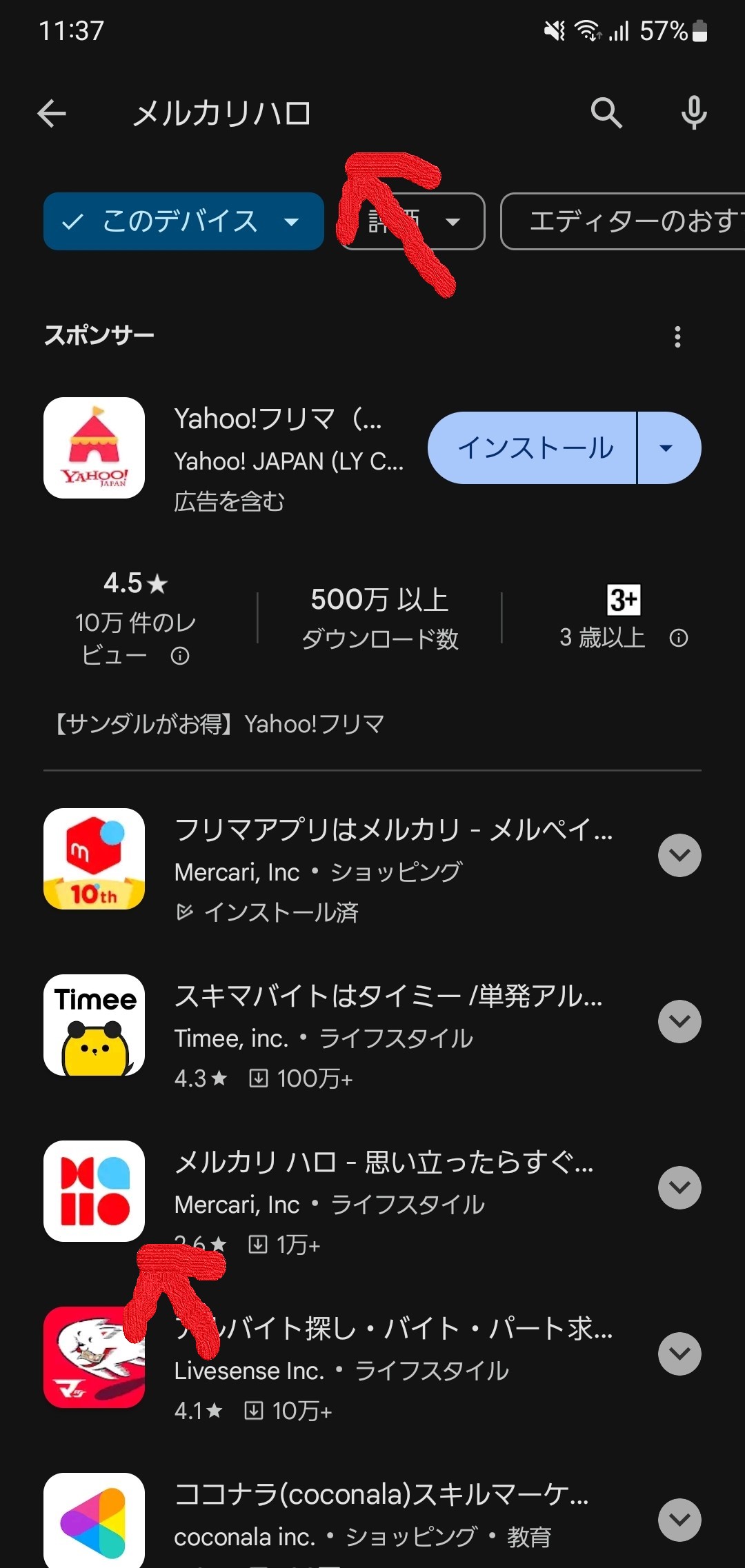
③ダウンロードしてインストール実施。
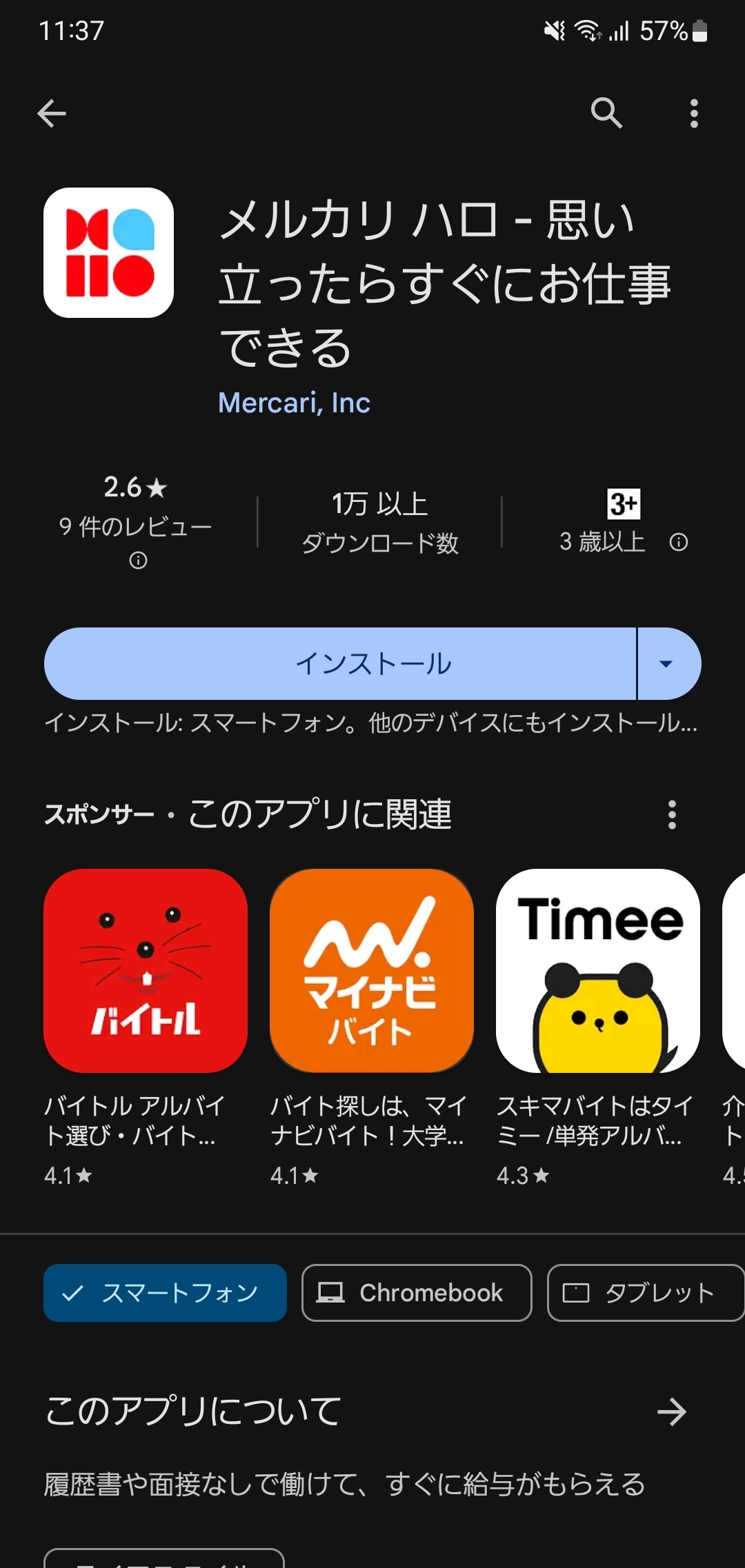
④インストール完了後、「開く」を選択。
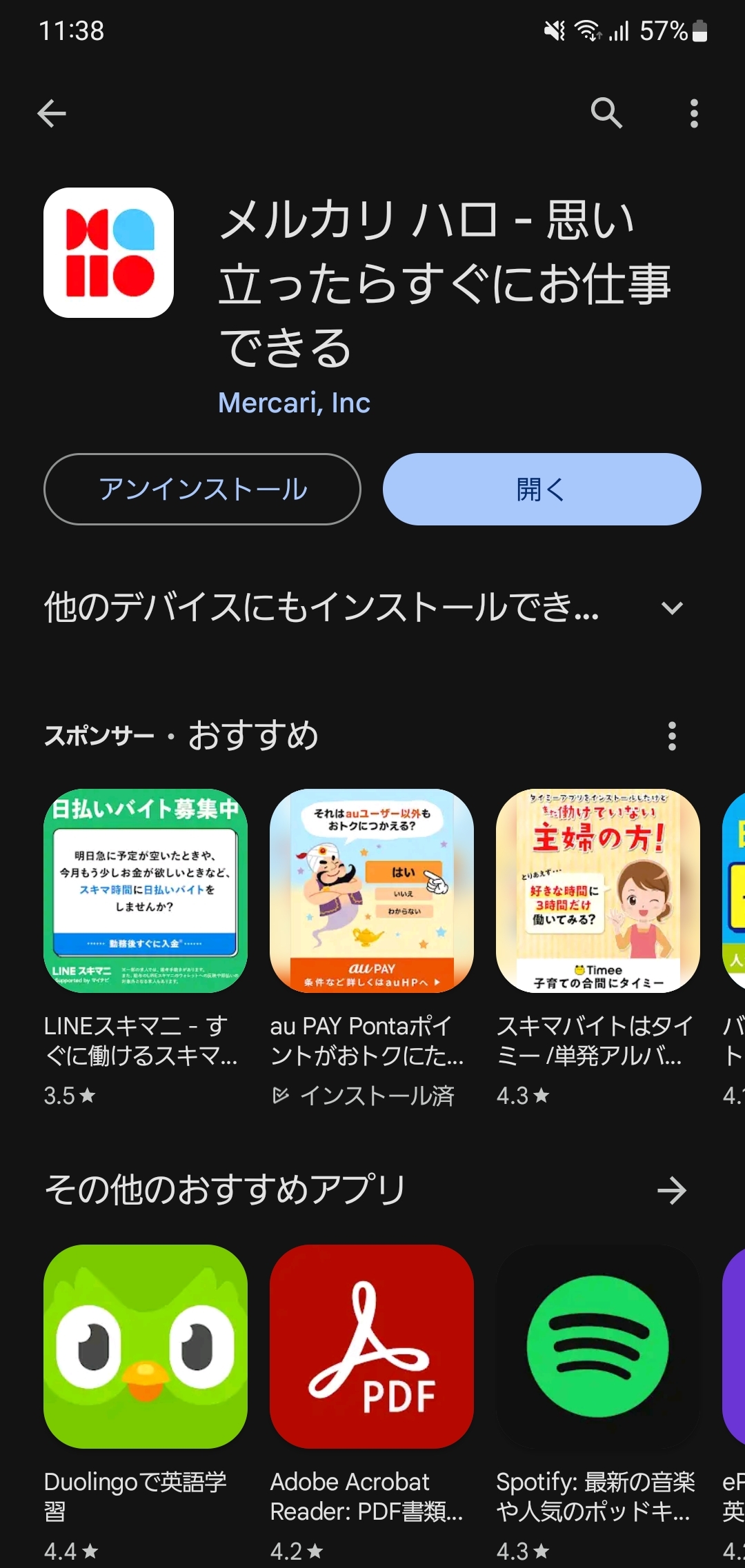
⑤メルカリハロアプリが起動しました。
サービス利用規約、プライバシーポリシーに同意して「メルカリでログインする」「メルカリのアカウントを作る」のどちらかを選択。
※筆者の場合はメルカリのアカウントを作成済みでしたので「メルカリでログインする」を選択しています。

⑥問題なければログイン後、ホーム画面に移動します。※実際のホーム画面には雇用主さんの情報や報酬等が記載されています。
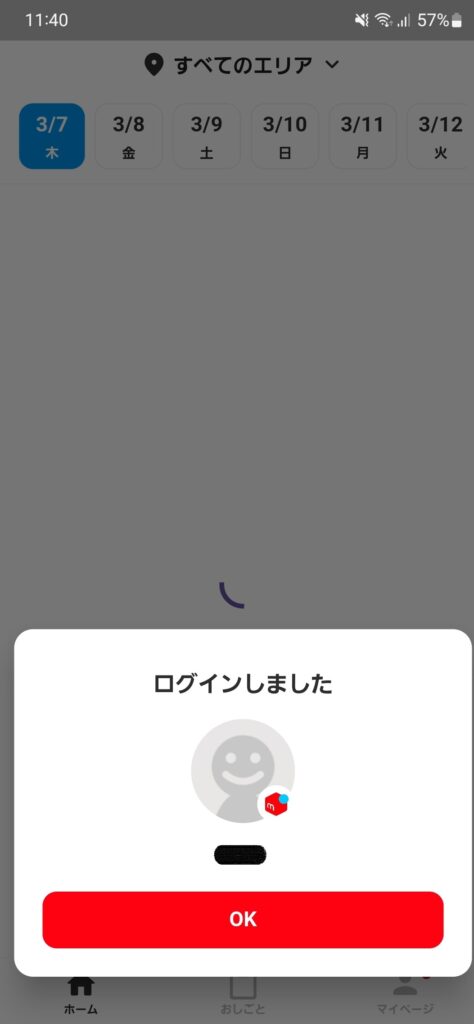
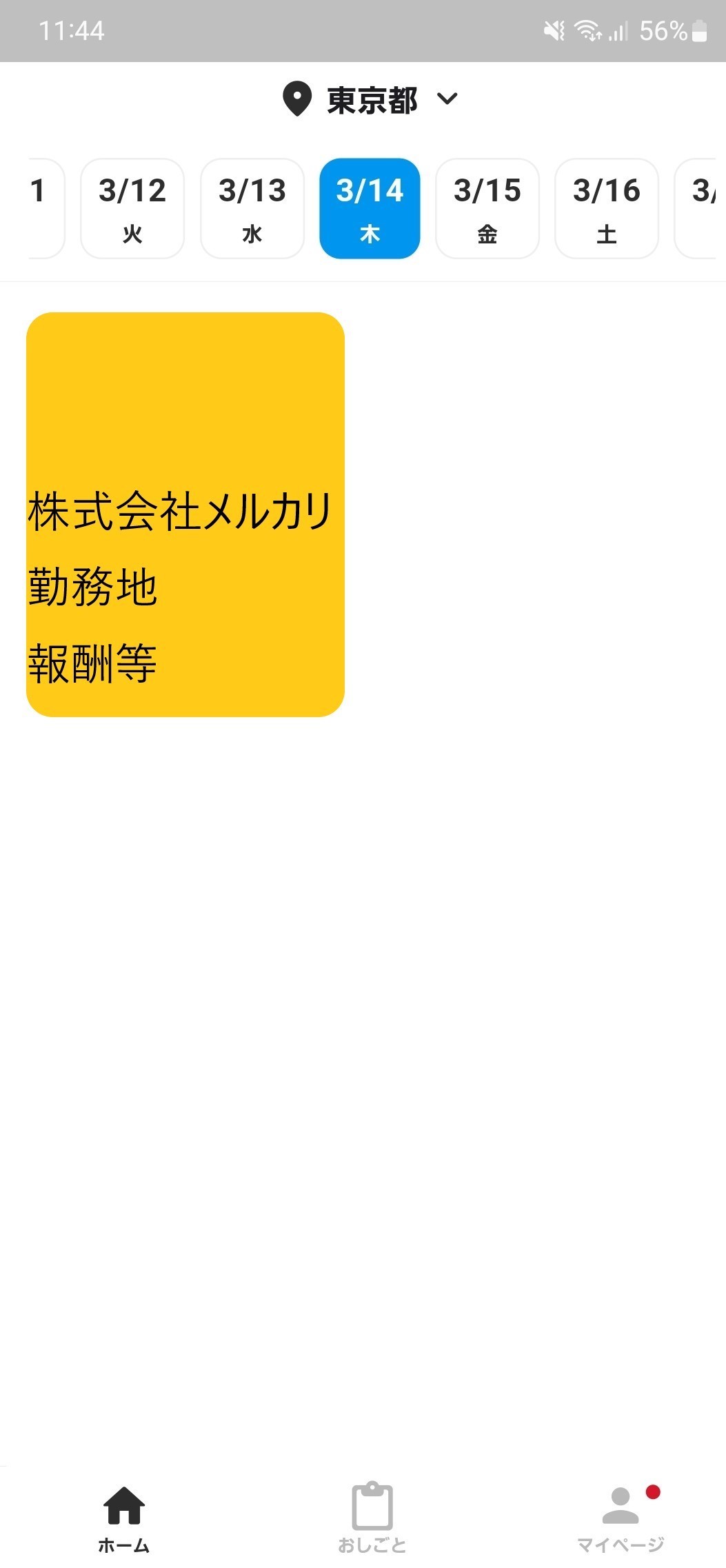
STEP2. アカウント情報を入力しましょう
①ホーム画面右下のマイページを選択。
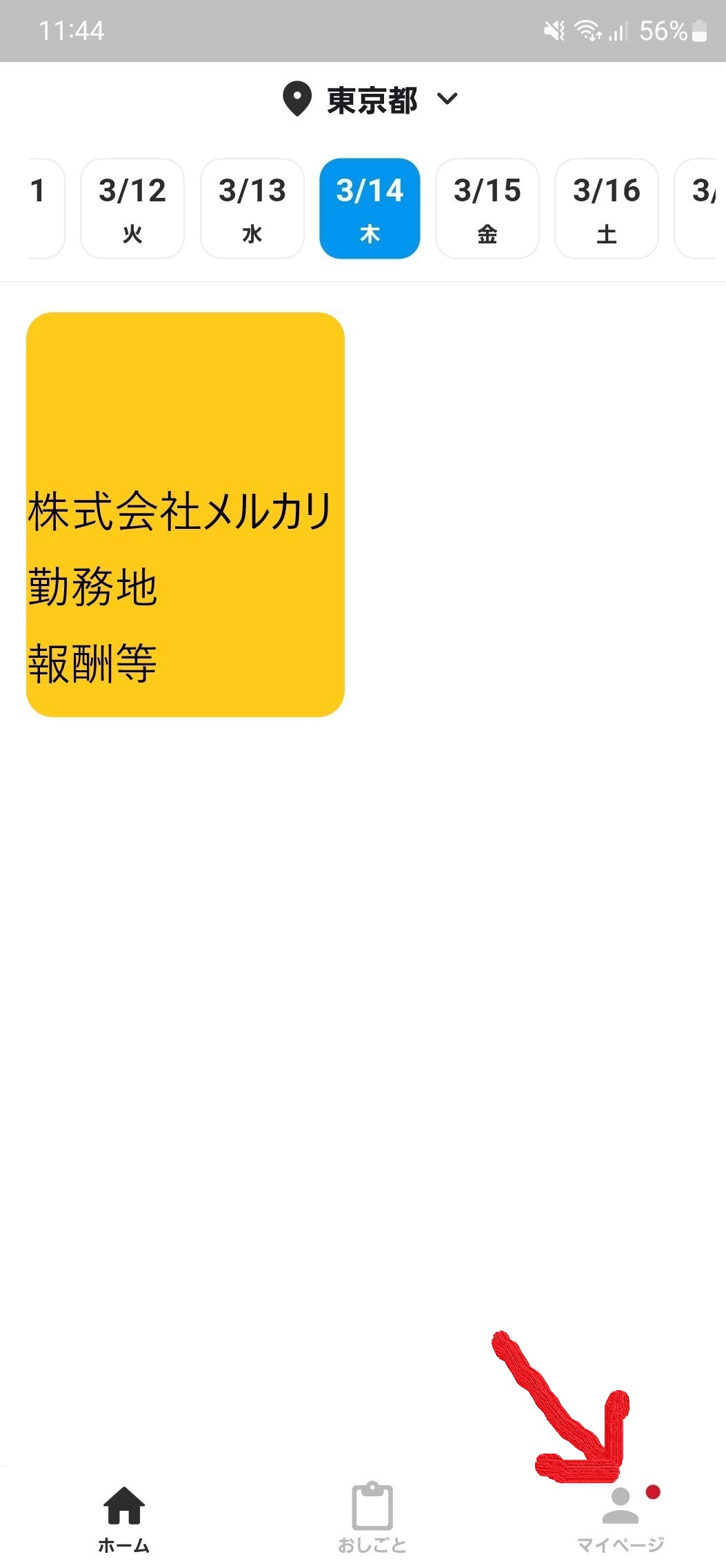
②かんたん本人登録、顔写真の登録、戸籍上の性別の登録の3点を入力。※私の場合、メルカリで既に本人登録済み(自動車免許証登録済み)でしたので、そのまま「はい」を選択しました。
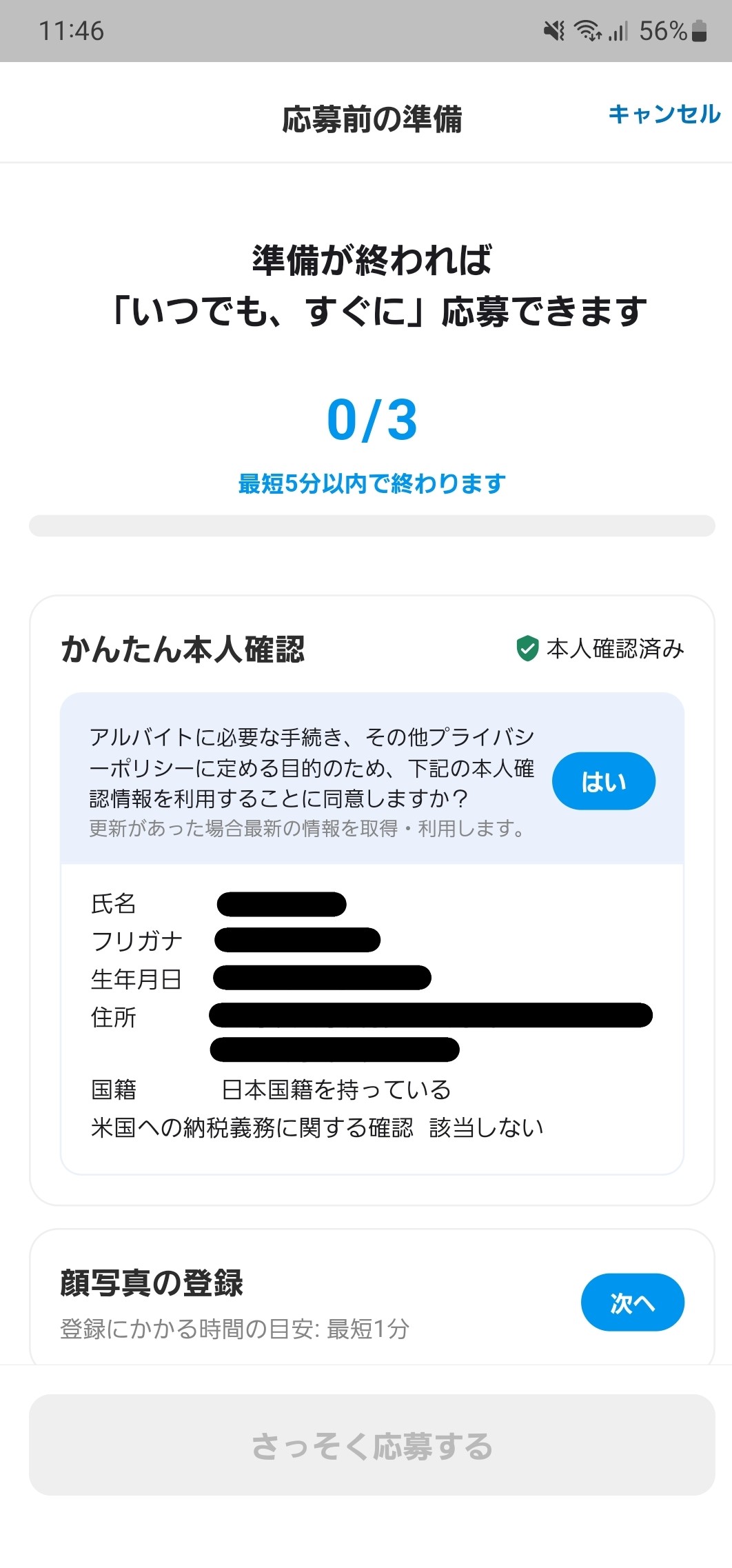
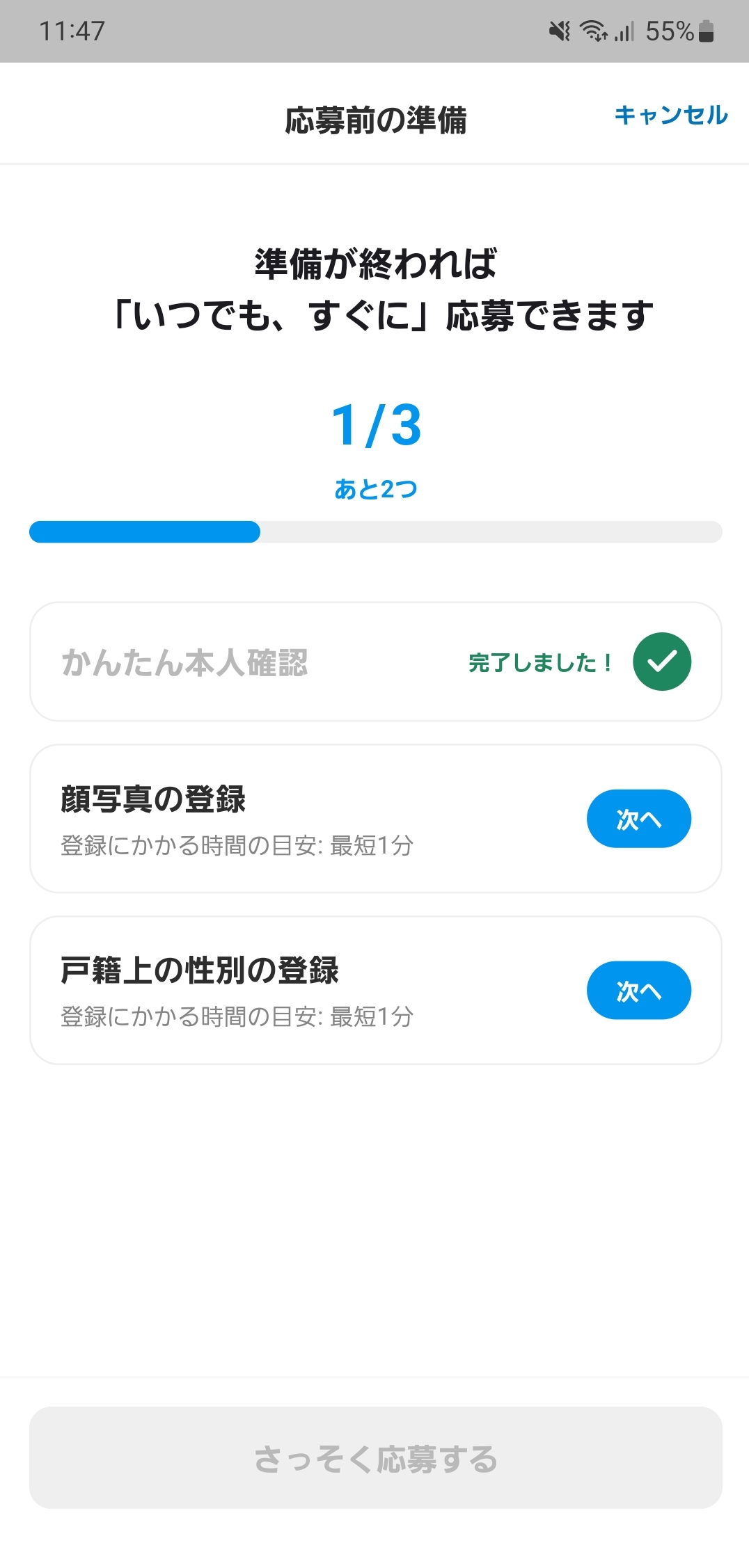
③顔写真を登録。
雇用主に好印象を持たれるよう爽やかで清潔感のある写真を撮りましょう。
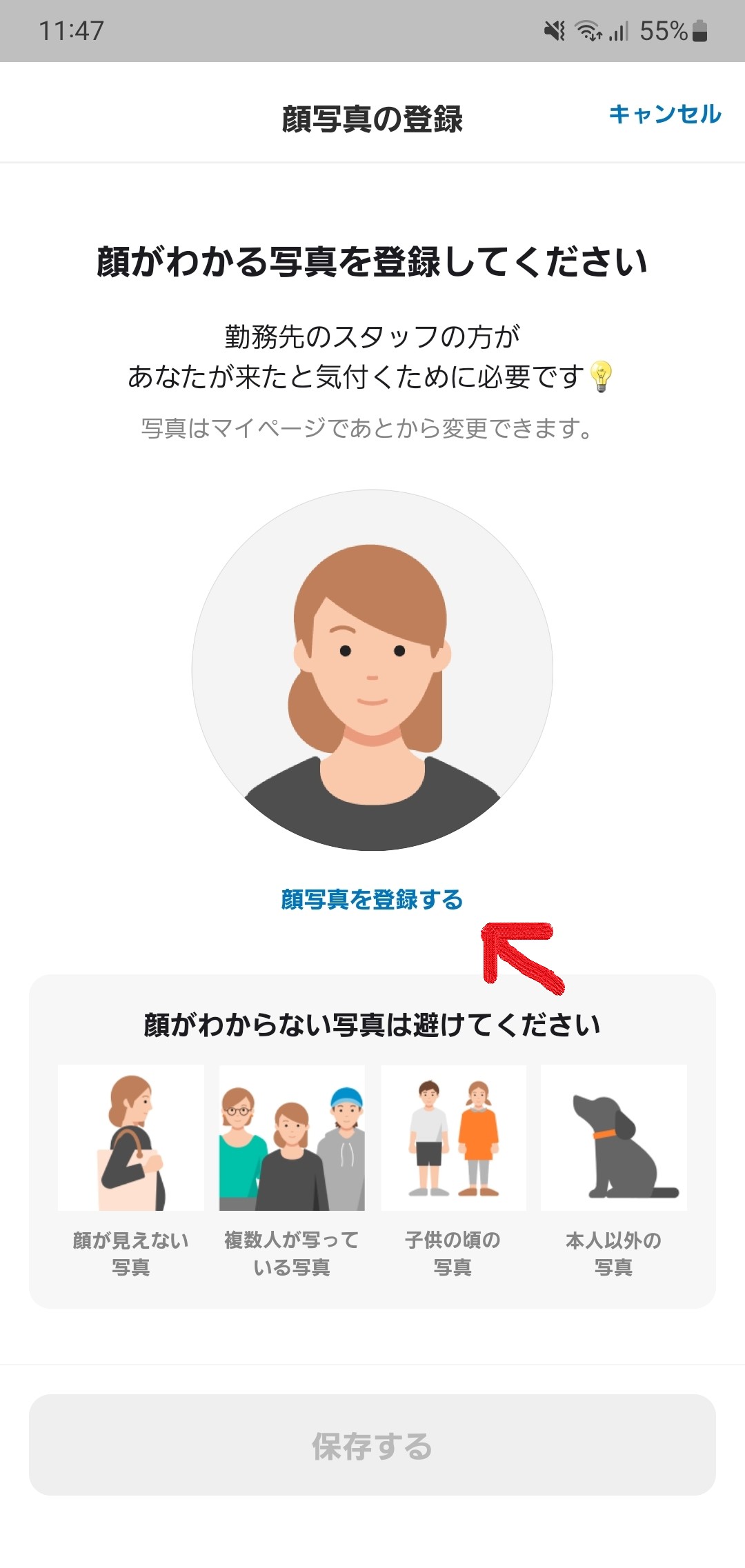
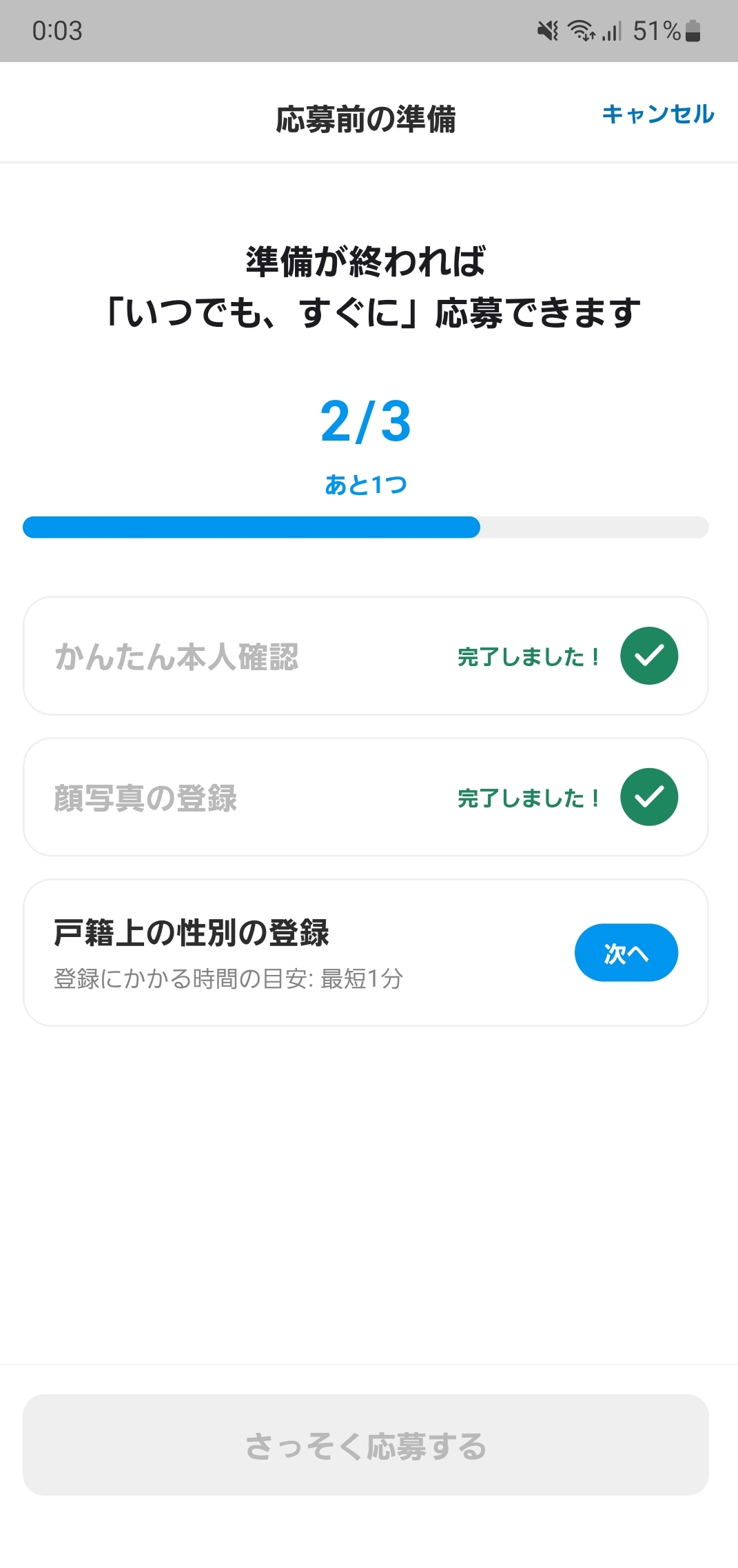
④最後に戸籍上の性別を入力。
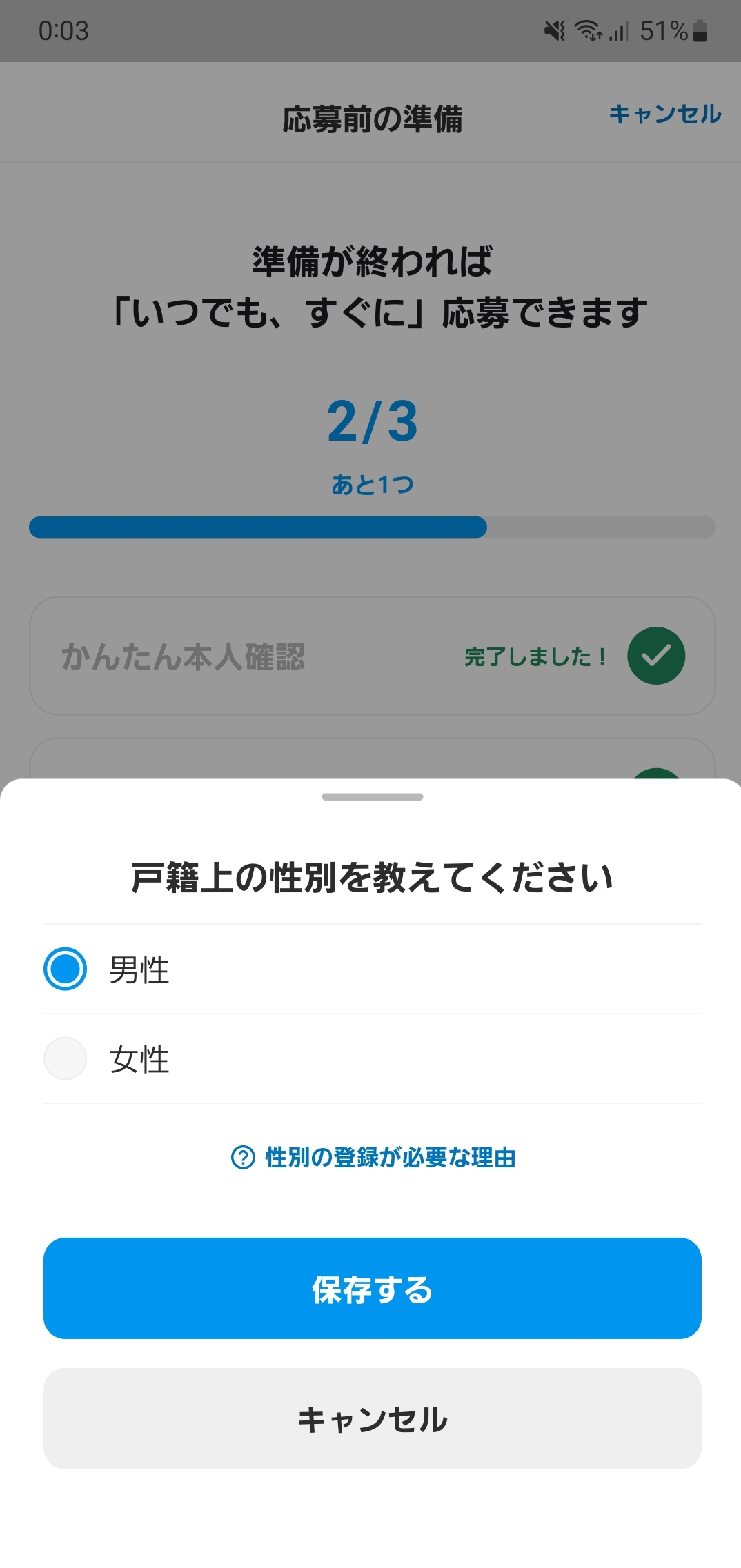
⑤かんたん本人登録、顔写真の登録、戸籍上の性別3点の入力後に緊急連絡先を入力。事故などが発生した場合の自分以外の連絡先を登録。以上で本人登録作業は終了です。
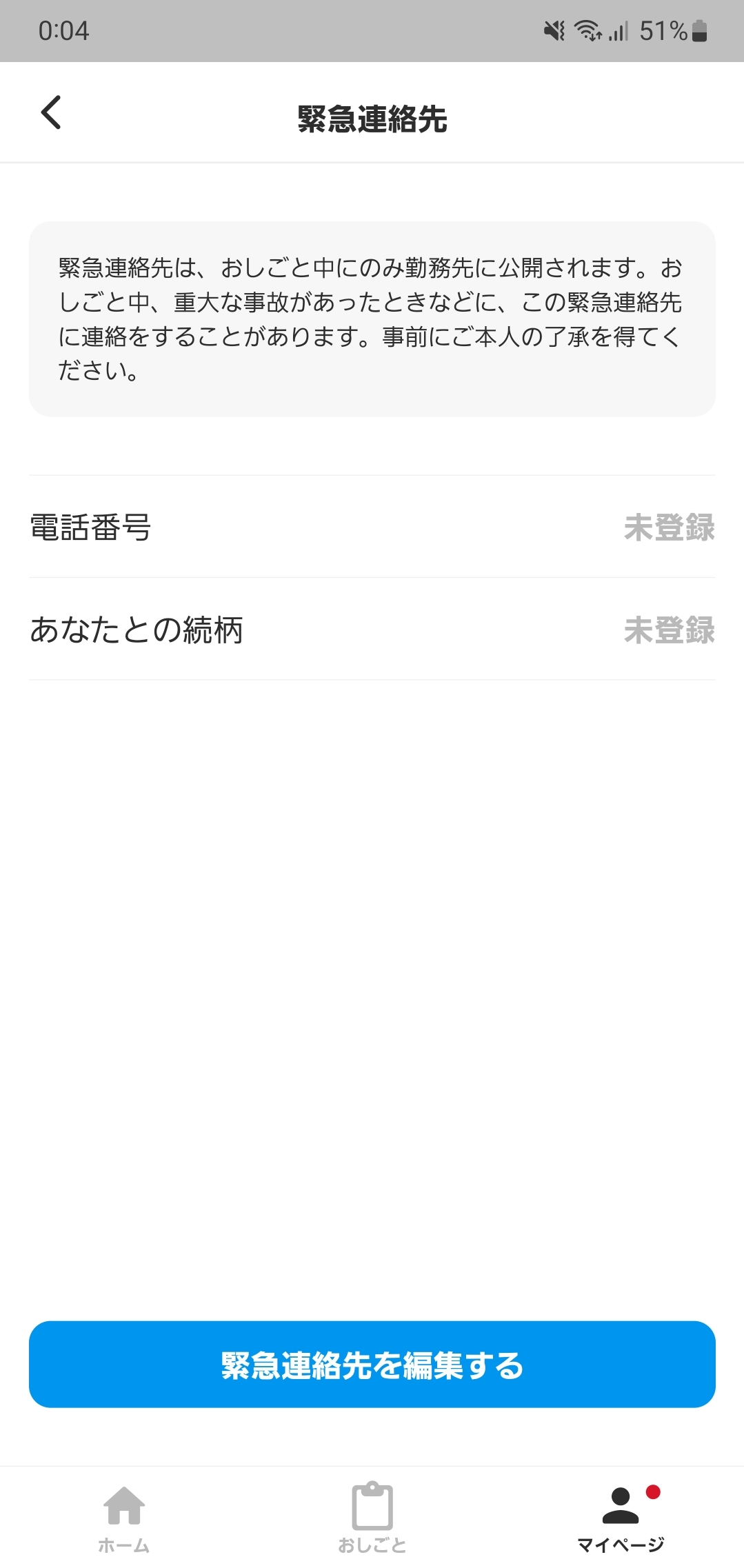
STEP3. お仕事に応募してみましょう!
①ホーム画面から希望の勤務日と仕事を選択。
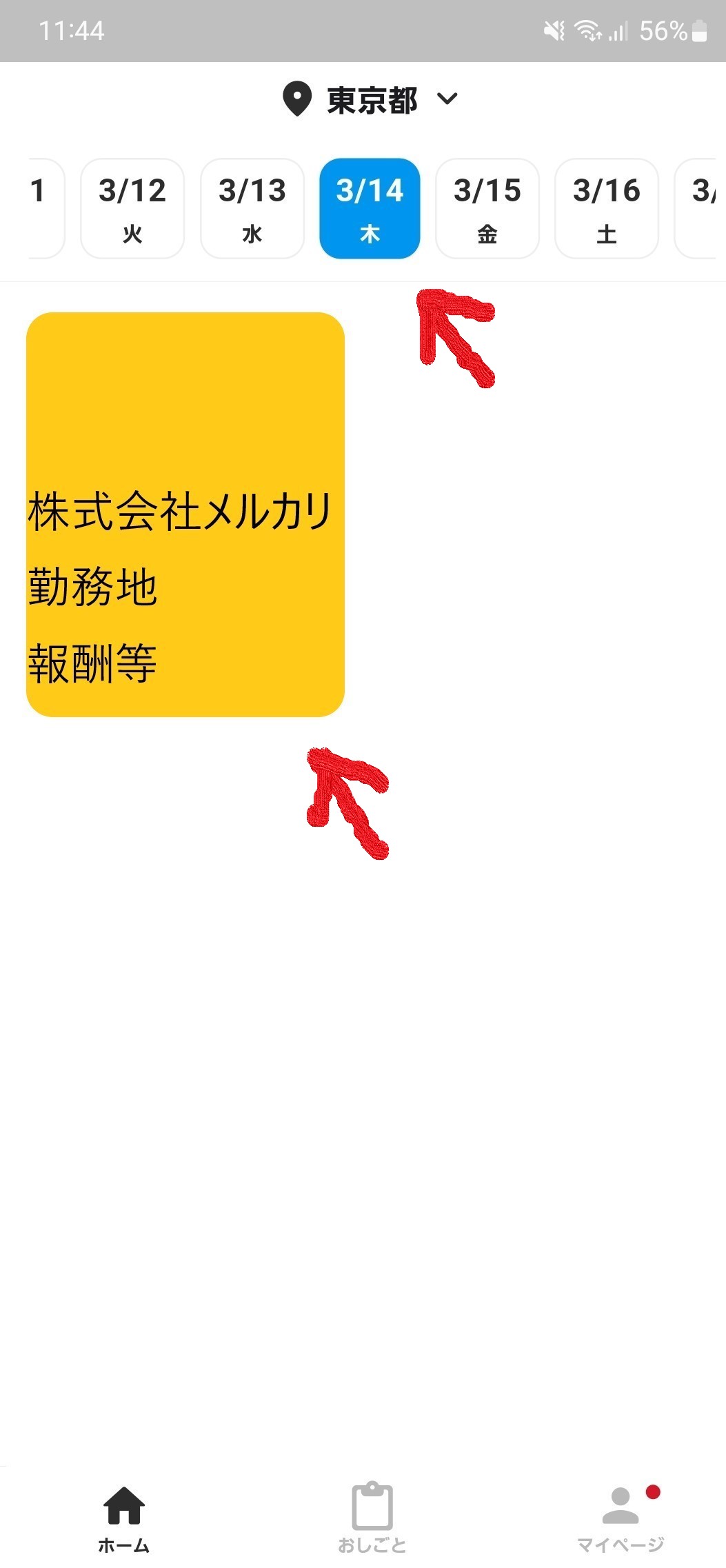
②仕事内容、その他注意事項を確認して「応募する」を選択。
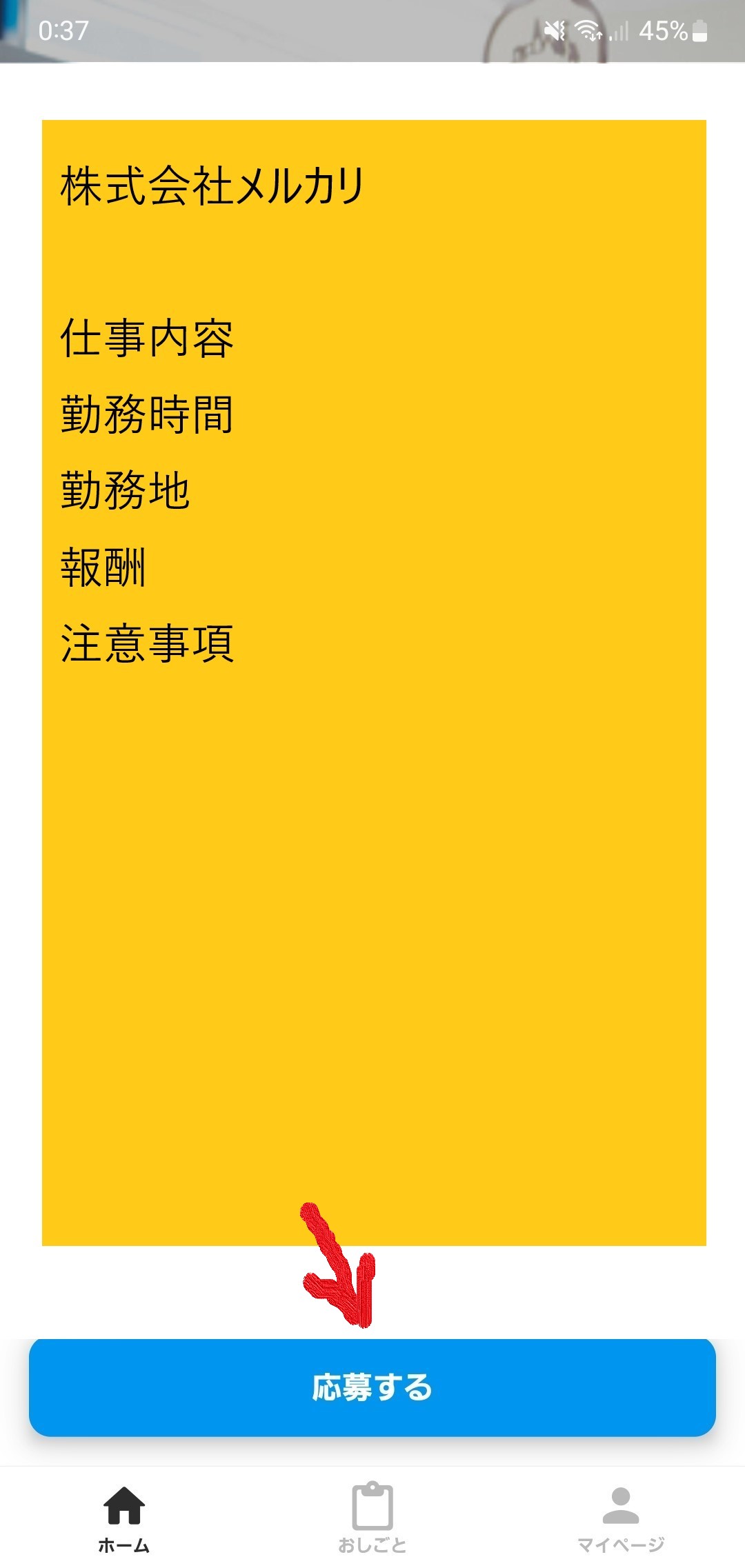
③5つの確認項目に移動。
当日必要な持ち物の確認をして問題なければ「OK」を選択して「次へ」
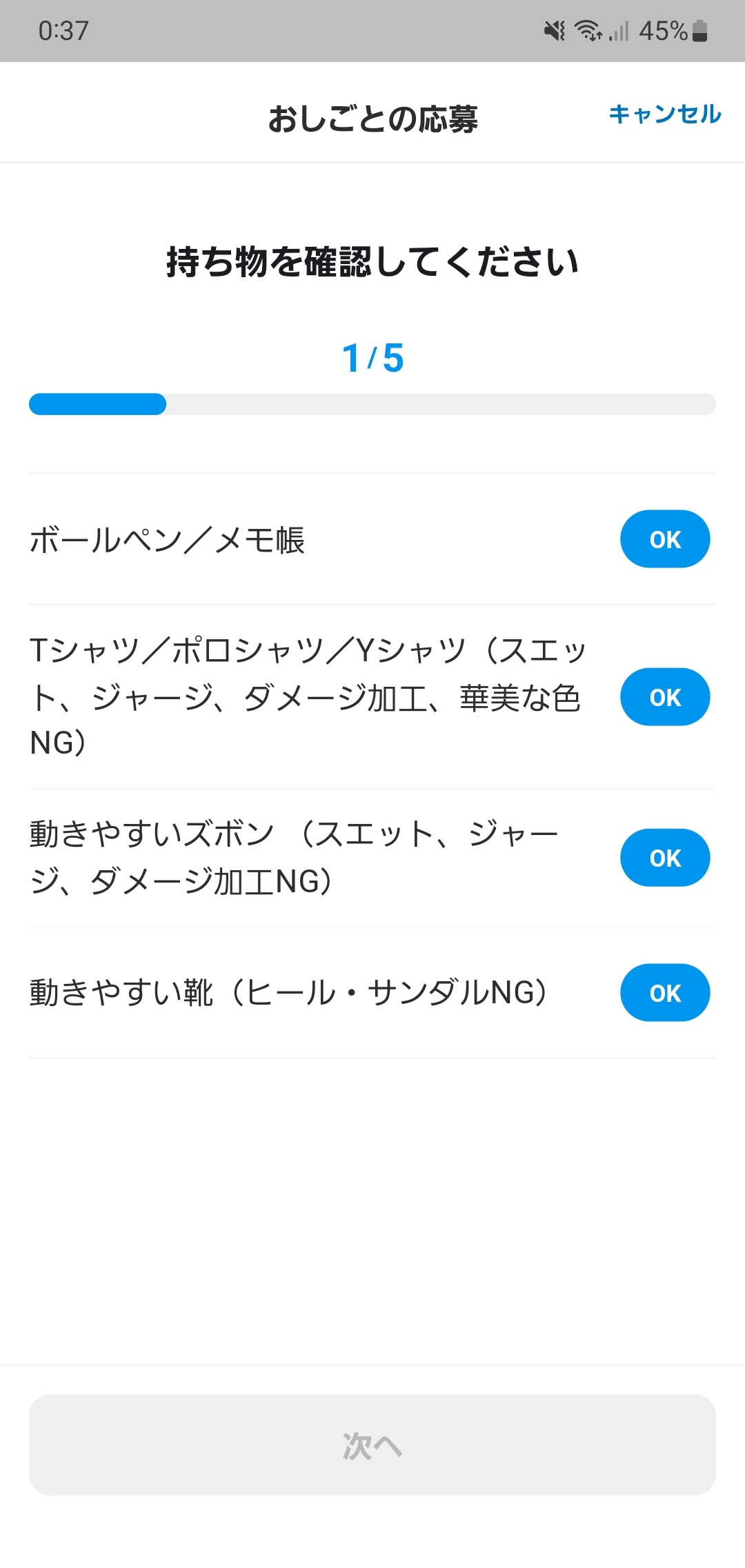
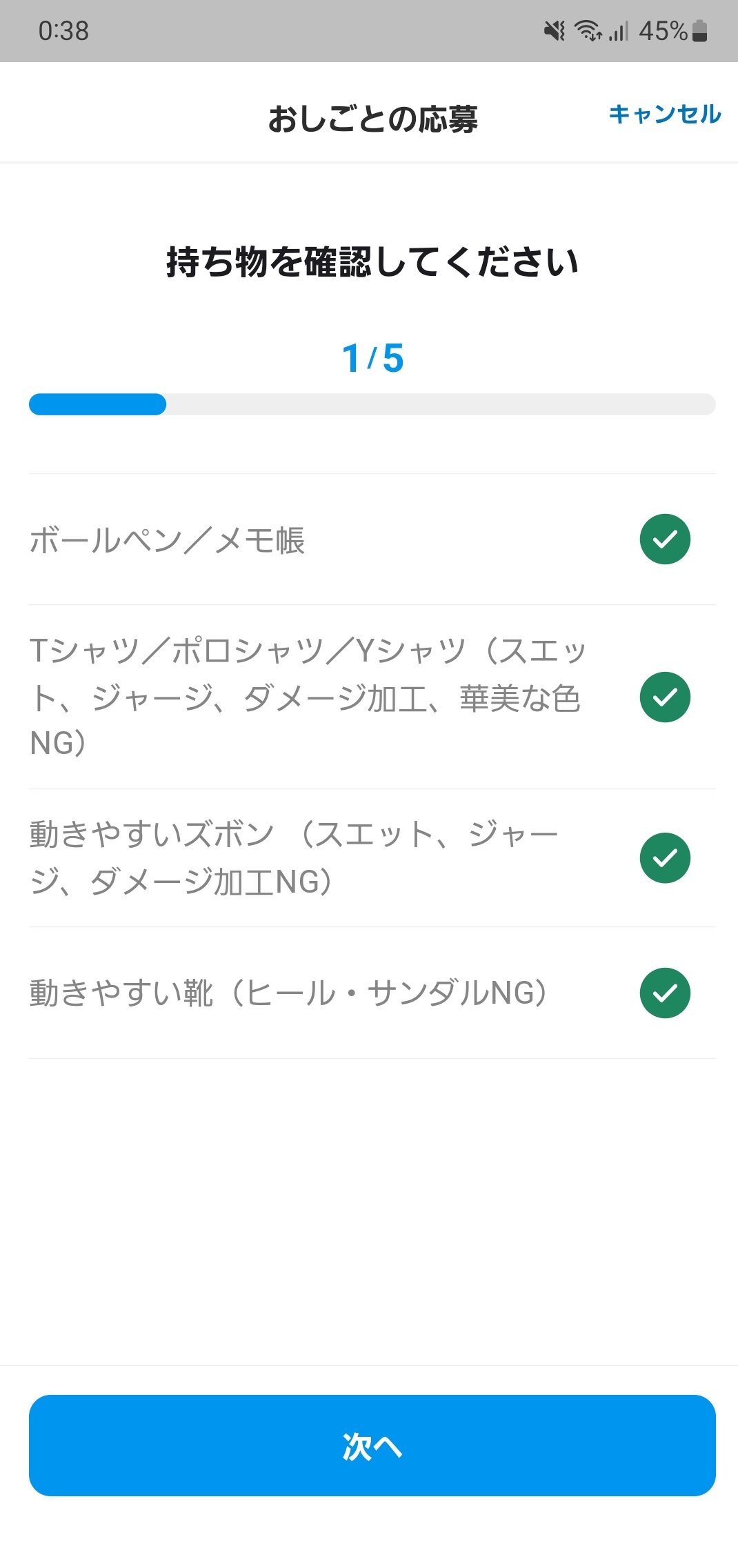
④応募資格を確認して問題なければ「OK」を選択して「次へ」
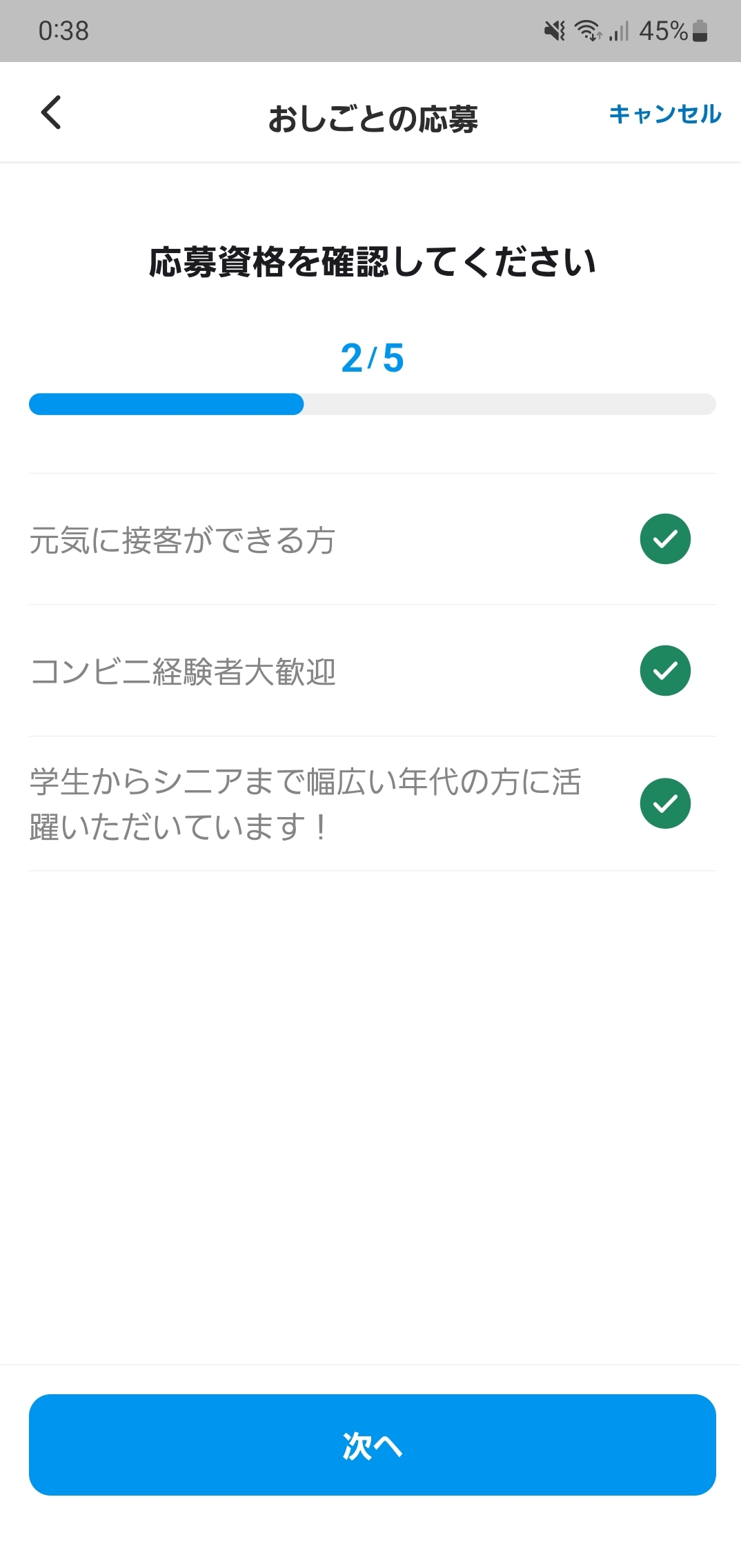
⑤労働条件通知書を確認して「次へ」
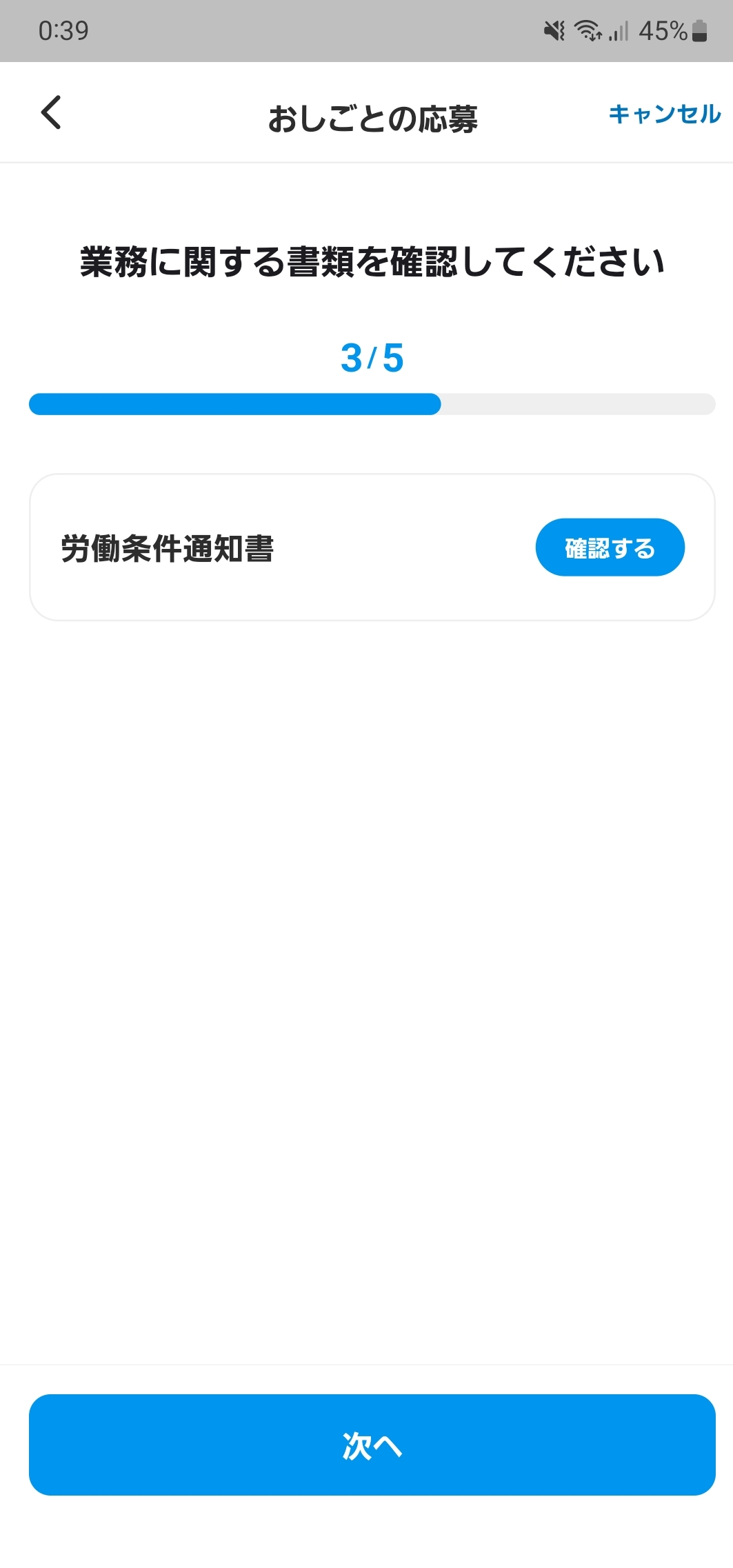
⑥キャンセルポリシーを確認して「次へ」
当たり前ですが無断欠勤は一発アカウント停止です。
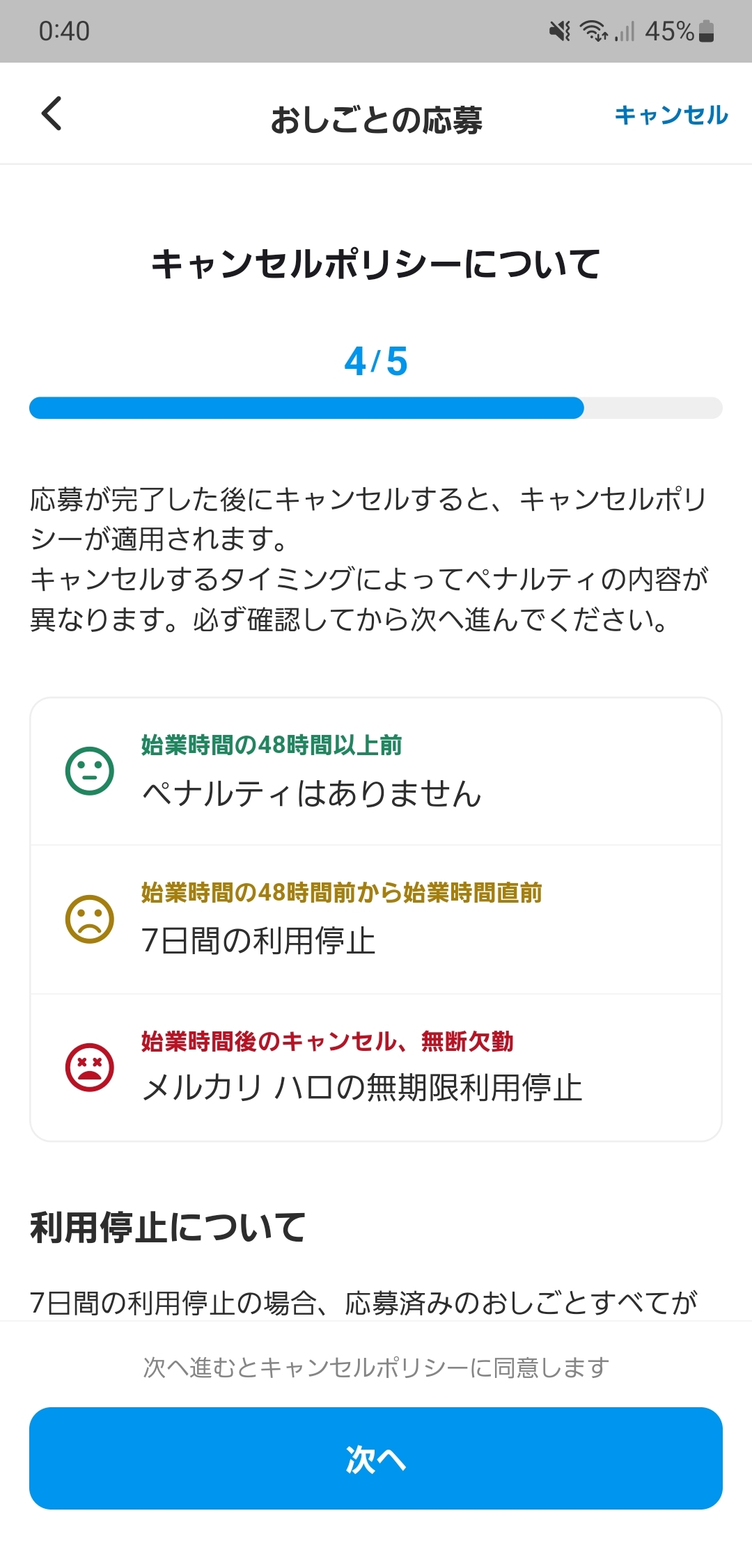
⑦応募内容を確認して「応募を確定する」を選択
※筆者は関東圏在住ではありませんので確定まで行っていません。憶測でもうしわけございませんが、これで応募確定のはずです。
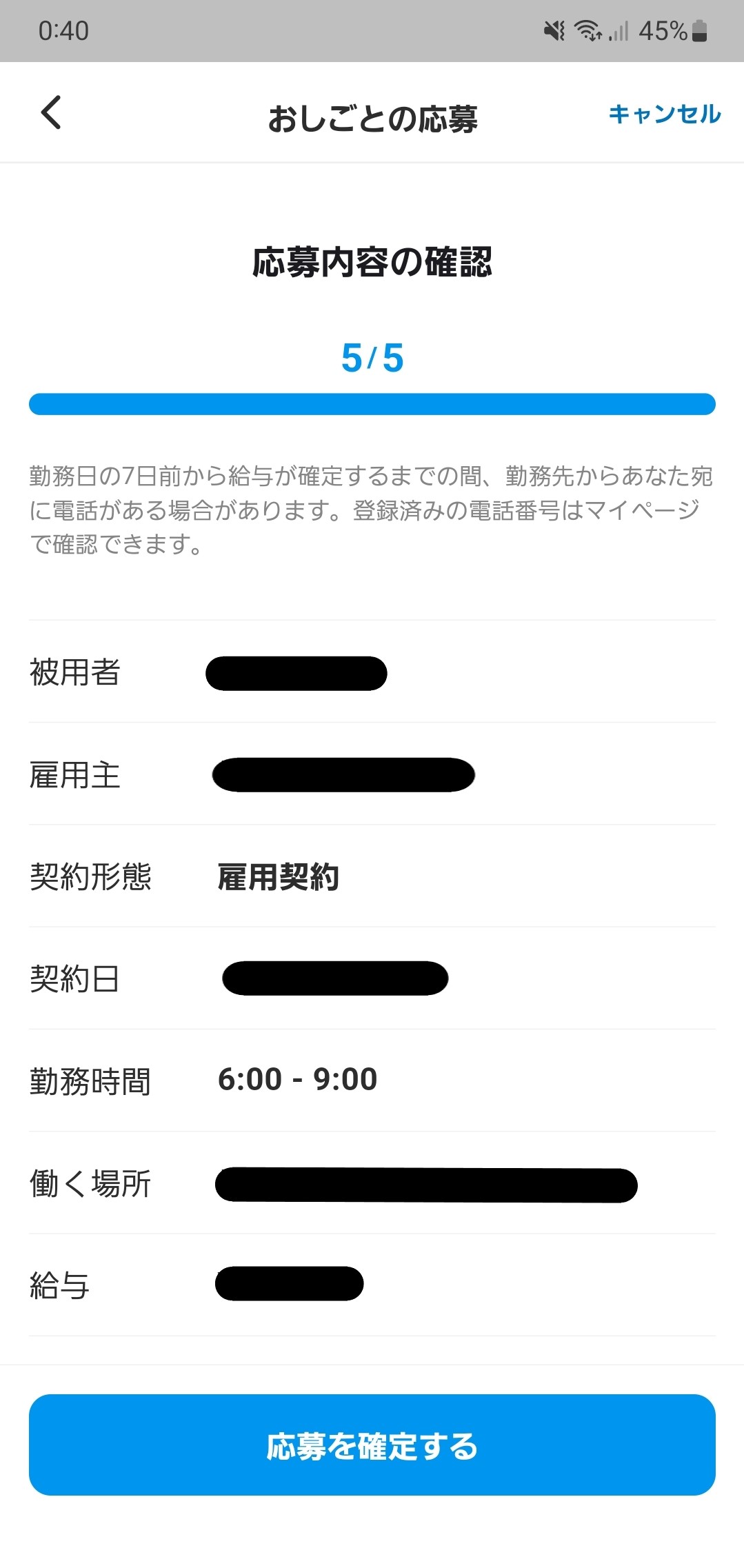
⑧ホーム画面下部のおしごとアイコンから応募内容を確認。※応募済みのお仕事が表示されるはずです。憶測でもうしわけございません。。
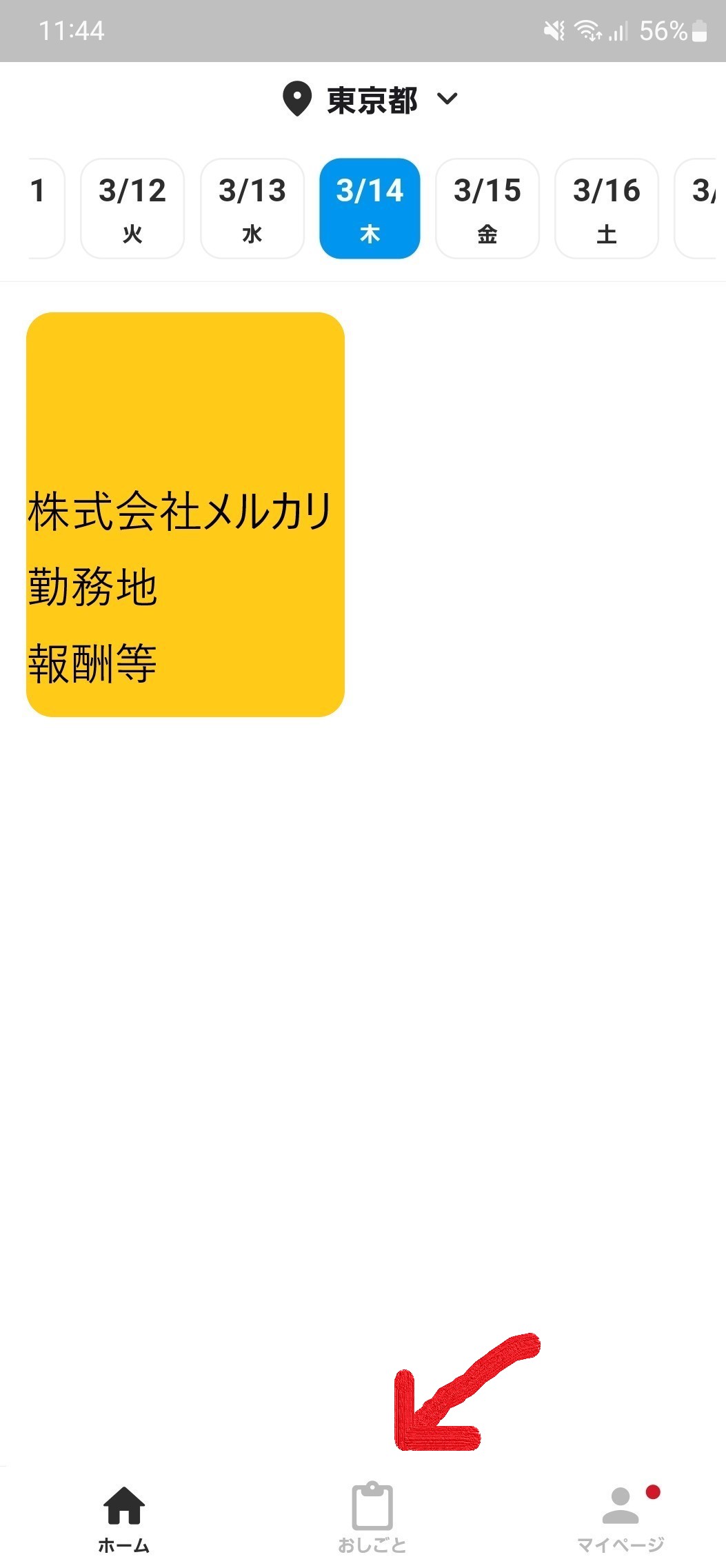
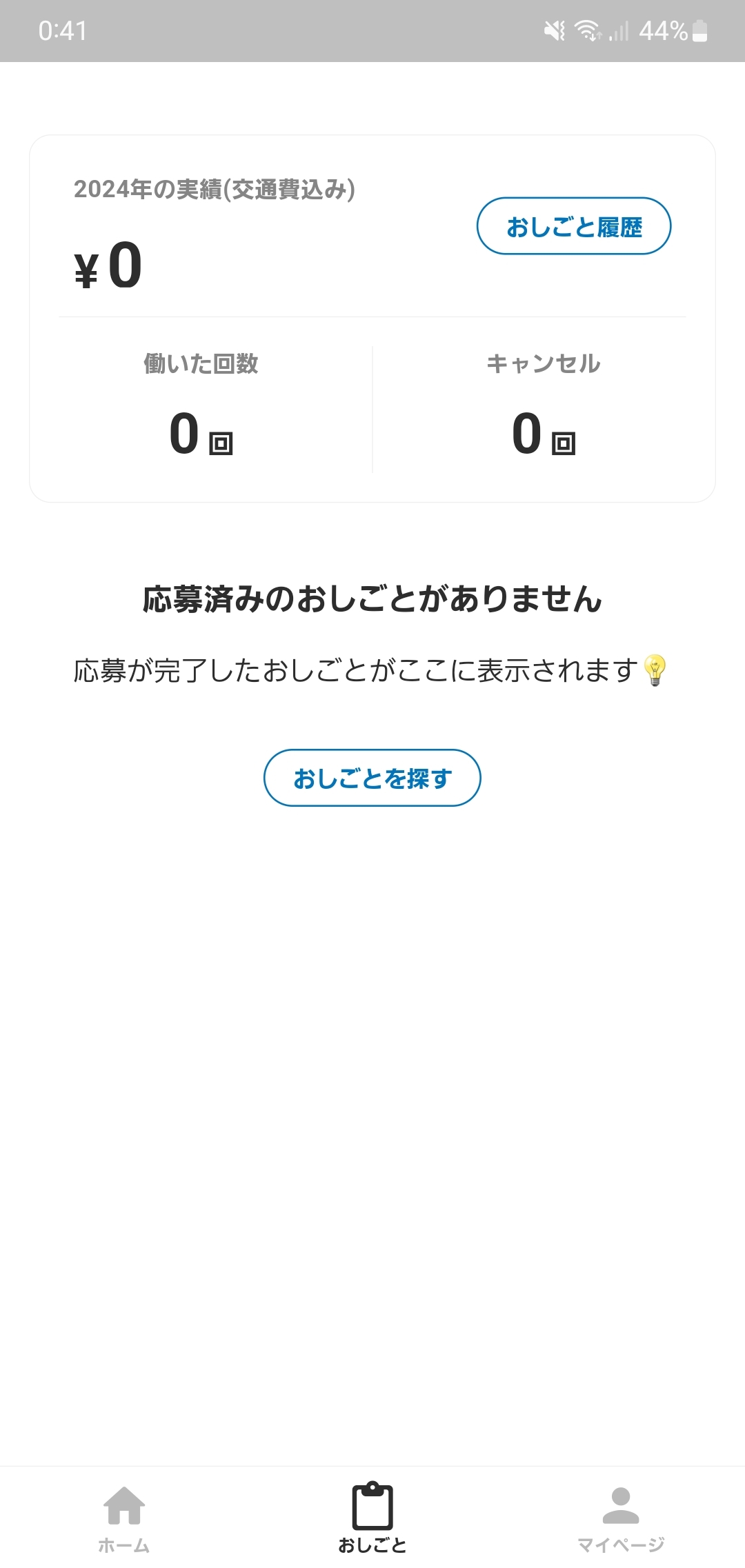
まとめ
メルカリユーザーの方であれば簡単に登録できたのではないでしょうか。
メルカリに未登録の方は、ぜひメルカリの利用を強くお勧めします。
私の場合、生活が一変するほどの影響がありました。
初心者でもすぐ売れる!メルカリかんたん出品ガイド [ 安達恵利子 ]
話が脱線してしまいましたが、そのようなメルカリが提供するメルカリハロは今後爆発的に流行することが予想されます。
今回アプリを登録してみましたが、非常に使いやすく感じました。
全国展開されれば、実際にお仕事に応募して働きに行ってみたいと思います。
仕事応募後の使用方法について、追ってレビューしてまいります。
最後までご覧いただきありがとうございました。



コメント